如何重置已禁用的 iPad [4 个精选程序]
 更新于 欧丽莎 / 22年2024月09日30:XNUMX
更新于 欧丽莎 / 22年2024月09日30:XNUMX嗨,大家好!不久前,我的侄女正在我的 iPad 上观看她最喜欢的动画片。几分钟后,她向我的 iPad 寻求帮助,我听说它停止了播放卡通电影。当我拿到 iPad 时,我看到了 iPad 已禁用的错误消息!我不知道在这种情况下该怎么办。如何重置已禁用的 iPad?任何建议都将受到高度赞赏。提前非常感谢!
iPad 无法使用的问题是您可能遇到的最严重的问题之一。在使用方法之前,您必须考虑许多要求来重置它。在这篇文章中,您将看到 4 种重置禁用 iPad 的首选技术。请注意,本文中的所有步骤都会删除您 iPad 上存储的数据。查看他们的信息并使用与您最相关的信息。继续前行。
![如何重置已禁用的 iPad [4 个精选程序]](https://www.fonelab.com/images/ios-system-recovery/how-to-reset-disabled-ipad/how-to-reset-disabled-ipad.jpg)

指南清单
第 1 部分:如何通过 iTunes 重置禁用的 iPad
iTunes 在 Mac 上被称为媒体库和媒体播放器。大多数使用它的人都认为它只能为您的 Mac 组织或下载音乐。事实是,您可以使用它通过 USB 数据线备份您的 iPad 和 iPhone。在这种情况下,您可以使用备份来恢复它们并修复已禁用的 iPad。
但是,iTunes 只能在早期版本的 macOS 上访问。但您也可以在 Windows 操作系统上使用它。本节将向您展示如何分别在早期 macOS 版本和 Windows 操作系统上使用 iTunes。请参阅下面的程序和详细步骤。
如何在 Mac 上使用 iTunes 重置禁用的 iPad
您的 Mac 上是否有 iTunes,因为它包含早期版本的 macOS?请按照以下详细步骤操作以获得最佳结果。请继续。
打开 Mac 上的 iTunes 程序并获取 USB 数据线。正确使用它将 iPad 插入 Mac 即可启动该过程。然后,选择左上角的 iPad 图标。附加信息将显示在右侧。选择右侧的“常规”按钮,然后单击“恢复 iPad”按钮。
该程序将在屏幕上向您显示确认对话框。请勾选 恢复 右下角按钮进行确认。 iPad 必须重新启动,并且 Apple徽标 必须显示以确保该过程完成。
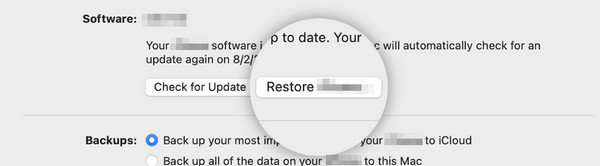
FoneLab使您可以将iPhone / iPad / iPod从DFU模式,恢复模式,Apple徽标,耳机模式等修复到正常状态而不会丢失数据。
- 修复禁用的iOS系统问题。
- 从禁用的iOS设备中提取数据,而不会丢失数据。
- 它是安全且易于使用的。
如何在 Windows 上使用 iTunes 重置禁用的 iPad
另一方面,建议您在 Windows 操作系统上安装 iTunes 时使用本部分。请确保程序更新到最新版本,以避免执行过程时出现滞后问题。如果没有,这个过程将持续一个多小时。您想在 Windows 上使用 iTunes 吗?请按照本节中的详细步骤操作以获得最佳结果。继续前行。
获取 USB 电缆,将 iPad 插入 Windows 操作系统。之后,在您的 PC 上启动更新的 iTunes。点击 iPad图标 单击左上角可查看上述设备的更多选项。主界面右侧将会有提示。
请选择 总结 左侧的按钮可查看使用备份恢复 iPad 的选项。之后,请点击 iPad的恢复 按钮,然后将出现确认对话框。选择 恢复 按钮后确认操作。稍后,您必须看到 iPad 重新启动。
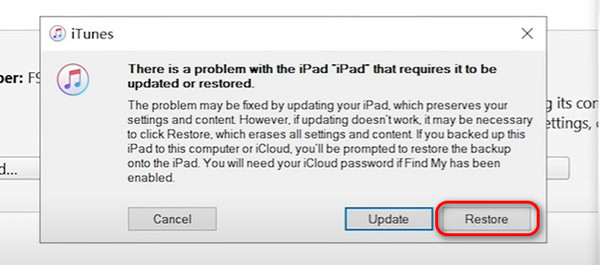
第 2 部分:如何通过 Finder 重置禁用的 iPad
但是如果您的计算机上没有 iTunes 怎么办?幸运的是,本节学习如何通过 Finder 作为替代方案在没有 iTunes 的情况下重置禁用的 iPad。与 iTunes 一样,此过程要求您使用它来备份您的 iPad。如果不是,则该过程不可能被执行。好处是,所有最新的 macOS 版本都可以访问上述程序。您的 Mac 上有 Finder 作为 iTunes 的替代品吗?请按照以下详细步骤操作,以获得您所经历的最顺利的过程。继续前行。
打开 发现者 在 Mac 的最新版本上安装程序来启动该过程。稍后,抓住 USB 并将其用于将 iPad 插入 Mac。之后,请选择左上角的iPad图标,相关信息将显示在屏幕上。选择 其他咨询 按钮,并会提示附加信息。在所有这些中,请选择 iPad的恢复 按钮。
几秒钟后,程序将要求您确认您的操作。之后它还会警告您该过程的结果。它将删除您 iPad 上的所有数据。稍后,您会注意到 Apple 徽标指示过程成功。

第 3 部分:如何通过“查找”重置已禁用的 iPad
如何在没有 iTunes、Finder 或电脑的情况下重置禁用的 iPad? “查找我的”功能是您可以执行的最相关的过程。由于您的 iPad 已被禁用,因此可以使用另一台 iPad 或 iPhone 访问 iCloud 网站上的该功能。不过,此过程需要Apple ID帐户登录已禁用的iPad。如果没有它,由于安全原因,您将无法执行该过程。请按照以下详细步骤操作以获得最佳结果。继续前行。
在另一台 iPad 或 iPhone 上打开其中一个网络浏览器,然后搜索 icloud.com/find 网站。该网站会要求您登录已禁用的 iPad 上登录的 Apple ID 帐户。请正确输入凭据以避免进一步的问题。之后,选择 登陆 按钮来访问您帐户上的功能。
现在,请选择 所有设备 按钮,然后选择您要擦除的 iPad 的名称。之后您将在下一个界面上看到更多选项。请选择 删除iPad 按钮开始擦除过程。如果出现提示,请输入 Apple 帐户的密码进行确认。
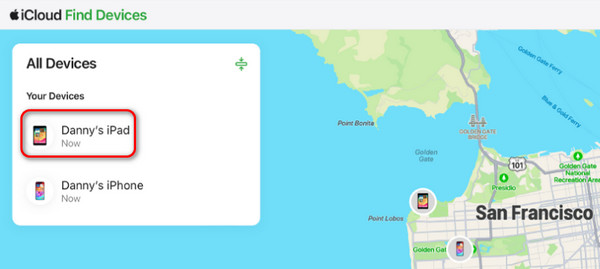
第 4 部分:如何使用 FoneLab iOS 系统恢复修复禁用的 iPad
最后,如何在 Mac 或 Apple 设备上没有内置功能和工具的情况下将禁用的 iPad 恢复出厂设置?如果是这种情况,您可以使用第三方工具! FoneLab iOS系统恢复 是最值得推荐的用于重置已禁用 iPad 的软件。它使您能够在此过程中使用标准和高级模式。标准模式不会删除 iPad 上的任何数据,但高级模式则相反。您想使用此软件来重置已禁用的 iPad 吗?请按照我们为您准备的以下详细步骤进行操作。继续前行。
FoneLab使您可以将iPhone / iPad / iPod从DFU模式,恢复模式,Apple徽标,耳机模式等修复到正常状态而不会丢失数据。
- 修复禁用的iOS系统问题。
- 从禁用的iOS设备中提取数据,而不会丢失数据。
- 它是安全且易于使用的。
访问 FoneLab iOS System Recovery 的主网站,然后单击 免费下载 按钮,具体取决于您计算机的操作系统。它有适用于 Windows 和 Mac 的版本。稍后,设置该工具并在您的计算机上启动它。请选择 iOS系统恢复 右侧的按钮启动该过程。

该软件将发布您的 iPadOS 和 iOS 设备支持的场景和故障。如果可能的话,请阅读全部内容,以供将来参考。之后,单击 Start 开始 按钮。它位于主界面的右下角。之后您将被引导至新界面。
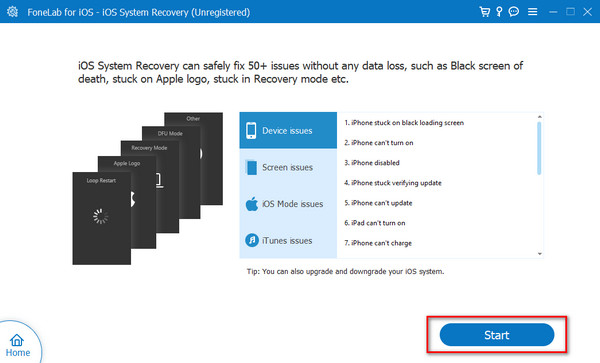
在左侧,您会看到一个标志,表明iPad需要连接到计算机。请抓住闪电连接线并将您的 iPhone 插入电脑。稍后,您必须在屏幕上看到 iPad 的名称。在该过程完成之前,请不要拔掉电源插头。
请选择您所使用软件的修复模式之一。您可以选择 高级 模式或 普通 过程中的模式。正如软件说明中提到的,修复模式可以帮助您修复 iPad 问题,无论是否丢失数据。稍后,请点击 确认 按钮以继续下一过程。
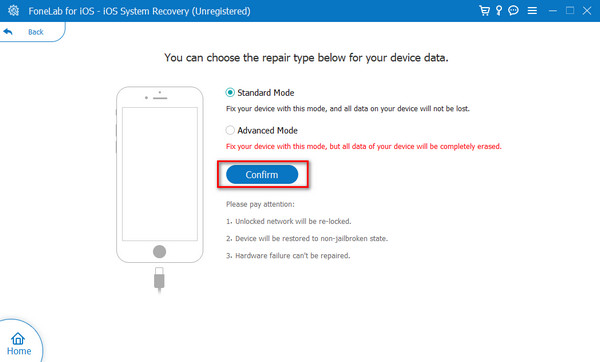
该工具将向您展示如何 让您的 iPad 进入恢复模式。请按照它操作,您将被引导至新界面。请选择 维修 or 优化 按钮开始修复禁用的 iPad。

FoneLab使您可以将iPhone / iPad / iPod从DFU模式,恢复模式,Apple徽标,耳机模式等修复到正常状态而不会丢失数据。
- 修复禁用的iOS系统问题。
- 从禁用的iOS设备中提取数据,而不会丢失数据。
- 它是安全且易于使用的。
第 5 部分. 有关如何修复禁用 iPad 的常见问题解答
如何防止我的 iPad 日后被禁用?
iPad被禁用的原因是您连续多次输入错误的密码。防止这种情况发生很容易,您只需记住输入到 iPad 的密码即可。如果可能的话,将它们保存在您的一台设备上,以防您意外忘记它们。
我可以使用 Siri 解锁已禁用的 iPad 吗?
Siri 被称为仅适用于 Apple 设备的数字助理。不幸的是,您无法使用它来解锁已禁用的 iPad。主要原因之一是在访问 Siri 之前需要在屏幕上执行多次点击。此外,它无法绕过任何需要Apple设备Apple ID的程序。
我可以在没有电脑或互联网连接的情况下解锁已禁用的 iPad吗?
不可以。解锁已禁用的 iPad 需要您在此过程中使用计算机或任何类型的互联网连接。 iTunes 或 Finder 进程需要计算机,因为它们无法在 iPad 或 iPhone 上访问。另一方面,如果没有互联网连接,“查找我的”功能的过程是不可能的。
这就是您执行 iPad 禁用重置过程的方法。我们希望您发现所有过程对本文有所帮助,包括其详细步骤和说明。另外,您是否尝试过 FoneLab iOS系统恢复 修复禁用的 iPad?如果你这样做那就太好了!您有机会体验针对上述问题的最流畅的工具。如果您还有更多问题,请将它们留在下面的评论部分并加入我们愉快的讨论。谢谢你!
FoneLab使您可以将iPhone / iPad / iPod从DFU模式,恢复模式,Apple徽标,耳机模式等修复到正常状态而不会丢失数据。
- 修复禁用的iOS系统问题。
- 从禁用的iOS设备中提取数据,而不会丢失数据。
- 它是安全且易于使用的。
